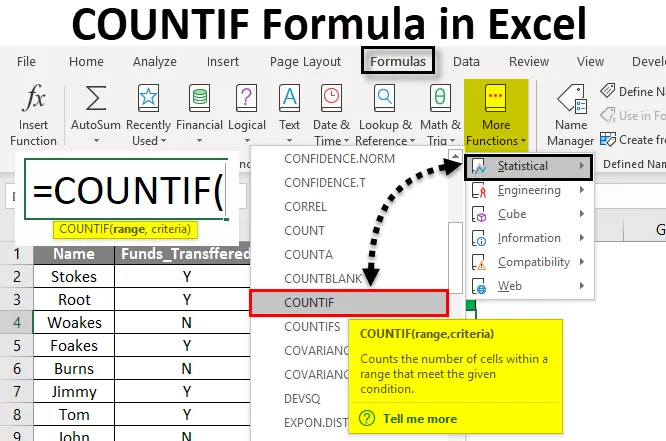
Excel COUNTIF-formel (innholdsfortegnelse)
- COUNTIF-formel i Excel
- Hvordan bruke COUNTIF-formler i Excel?
COUNTIF-formel i Excel
COUNTIF Formel i Excel er en innebygd eller forhåndsbygget integrert funksjon som er kategorisert under den statistiske gruppen av formler.
Excel COUNTIF-formel teller antall celler innenfor et spesifisert array eller område basert på et spesifikt kriterium eller anvendt tilstand.
Nedenfor er syntaks for COUNTIF-formelen i Excel:
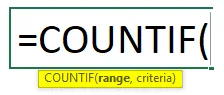
COUNTIF-formelen i Excel har to argumenter, dvs. rekkevidde, kriterier.
- Område : (Obligatorisk og obligatorisk argument) Det er området eller arrayen av celler som kriteriene skal brukes på, her skal rekke eller område nevnes som f.eks. C1: C12.
- Kriterier: (Obligatorisk og obligatorisk argument)) Det er en spesifikk betingelse som vil bli brukt til celleverdiene som presenteres av cellens område. Det indikerer Count IF-formelen “hva celler må telles” her. Det er en begrensning av kriteriene-argumentet i COUNTIF-formelen, dvs. hvis tekststrengen i kriteriene-argumentet inneholder mer enn 255 tegn i lengden eller mer enn 255 tegn. Da returnerer det #VALUE! feil.
Merk: Det kan enten være en cellehenvisning eller tekststreng eller et logisk eller matematisk uttrykk.
- Et navngitt område kan også brukes i COUNTIF-formelen.
- I kriteriene-argumentet skal ikke-numeriske verdier alltid være lukket innenfor doble anførselstegn.
- Kriterieargument er ikke følsom overfor små bokstaver, der det kan vurdere hvilken som helst tekststilfelle, kan det være korrekt eller med store og små bokstaver
- I Excel COUNTIF-formel kan nedenstående aritmetiske operatører også brukes i kriterieargument
= Lik
<Mindre enn
<= Mindre enn eller lik
> Større enn
> = Større enn eller lik
Mindre enn eller større enn
Hvordan bruke COUNTIF-formler i Excel?
COUNTIF-formelen i Excel er veldig enkel og enkel å bruke. La oss forstå bruken av COUNTIF Formula i Excel med noen eksempler.
Du kan laste ned denne COUNTIF-formelen Excel-malen her - COUNTIF-formelen Excel-malenExcel COUNTIF-formel - eksempel # 1
I det følgende eksemplet inneholder tabellen navn på firmaansatte i kolonne A (A2 til A15) og overførte statuser i kolonne B (B2 til B15). Her må jeg finne ut hvor mange parametere det er, dvs. overførte midler og midler som ikke er overført i datasettet (B2 til B15).
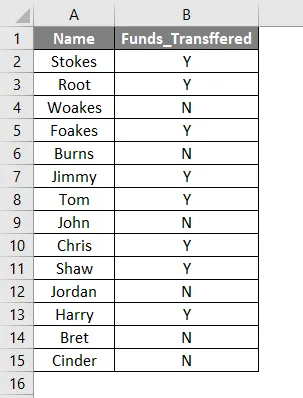
- La oss bruke COUNTIF-funksjon i celle D4 . Velg celle D4 der COUNTIF-formelen må brukes.
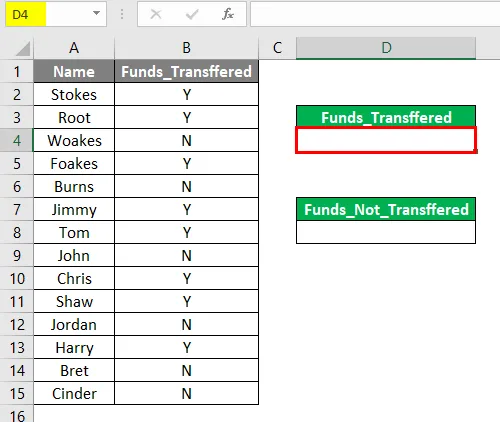
- Klikk eller velg en Sett inn funksjon (fx) -knappen i formelverktøylinjen, en dialogboks vil vises, der du trenger å angi eller skrive inn søkeordet countif i Søk etter en funksjonsboks . COUNTIF-formelen vises i velg en funksjonsboks. Dobbeltklikk på COUNTIF- formelen .
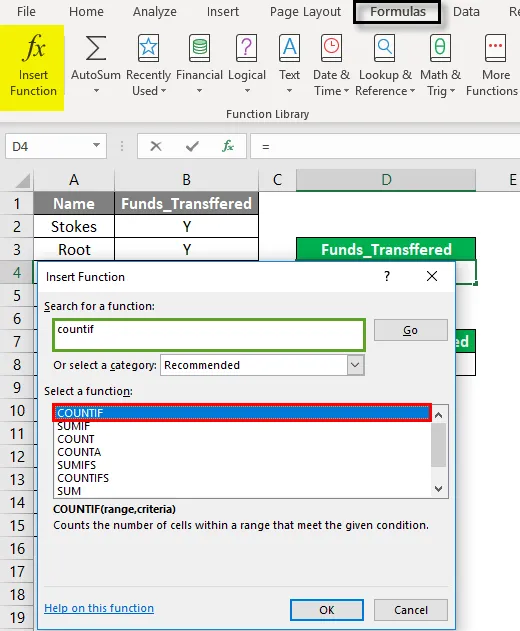
- En dialogrute med funksjonsargumenter vises der syntaks eller argumenter for COUNTIF-formel må legges inn eller fylles ut. ie = COUNTIF (Range, Criteria)
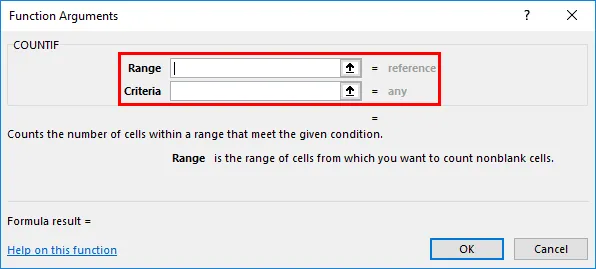
- Område : Det er et område med celler, der du vil telle. Her er området eller arrayet fra B2 til B15, så velg kolonneområdet. dvs. B2: B15
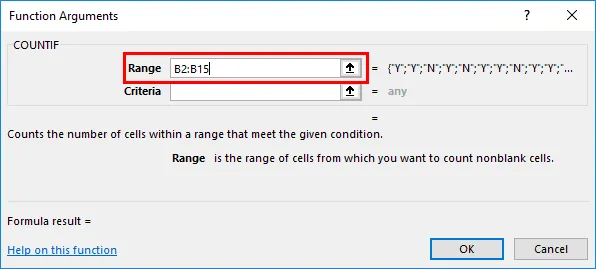
- Kriterier: Det er en betingelse eller kriterier der du setter inn COUNTIF-funksjonen, hvilke celler som må telles, dvs. “Y” (her må vi finne ut antall av en ansatt som har mottatt et beløp eller midler) Klikk OK, etter å ha lagt inn argumentet for både rekkevidde og kriterier. = COUNTIF (B2: B15, ”Y”)
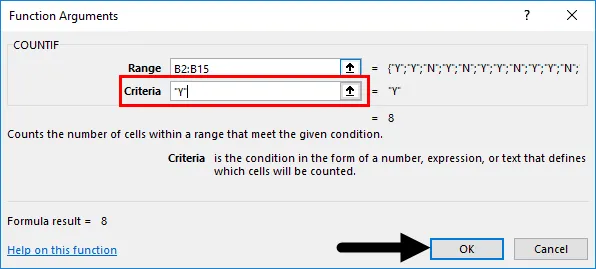
- COUNTIF-formelen returnerer tellingen til en ansatt som har mottatt fond dvs. 8 fra dataserien ( B2: B15 ). Her returnerer COUNTIF-formelen en telling. 8 innenfor et definert område. Det betyr at åtte antall ansatte har mottatt midler.

- Anta at hvis jeg vil finne ut antall eller antall ansatte som ikke har mottatt midler. Bare jeg trenger å endre kriterieargumentet, dvs. i stedet for "Y", må jeg bruke "N" = COUNTIF (B2: B15, "N")
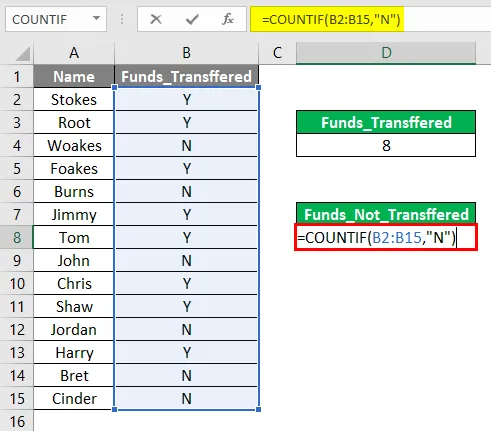
- COUNTIF-formelen returnerer tellingen til en ansatt som ikke har mottatt et fond, dvs. 6 fra dataserien (B2: B15). Her returnerer COUNTIF-formelen en telling 6 innenfor et definert område. Det betyr seks antall ansatte som ikke har mottatt midler.
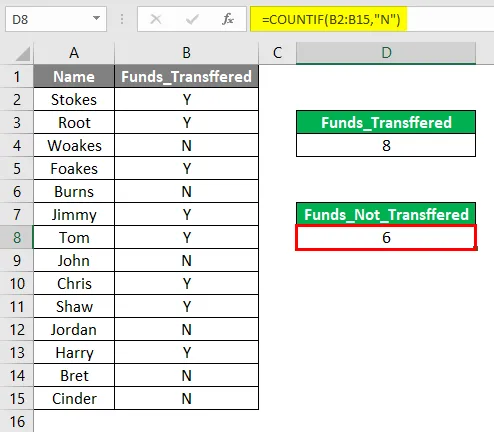
Excel COUNTIF-formel - eksempel # 2
Med aritmetisk operatør i kriteriene argument
I det andre eksemplet inneholder tabellen elevernes navn i kolonne A (A2 til A15), Totalpoeng scoret i kolonne B (B2 til B15) og deres prosentandel i kolonne C (C2 til C15). Her må jeg finne ut antall eller antall studenter som har scoret mer enn eller lik 90% i et datasettområde (C2 til C15).
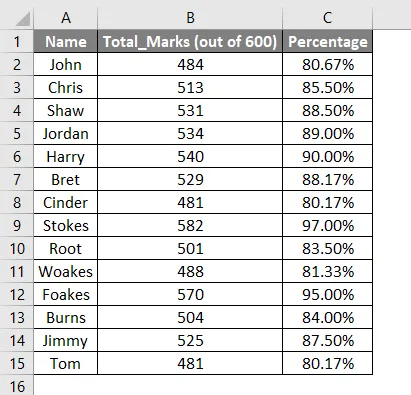
- Nå kan vi bruke COUNTIF- formelen med en aritmetisk operator i cellen E3. ie = COUNTIF (Område, kriterier)
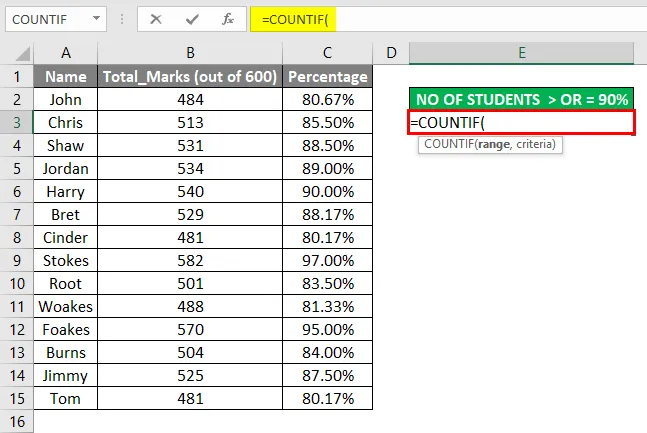
- Område : Det er et område med celler, der du vil telle. Her er rekkevidden eller matrisen fra C2 til C15, så velg kolonneområdet. dvs. C2: C15.
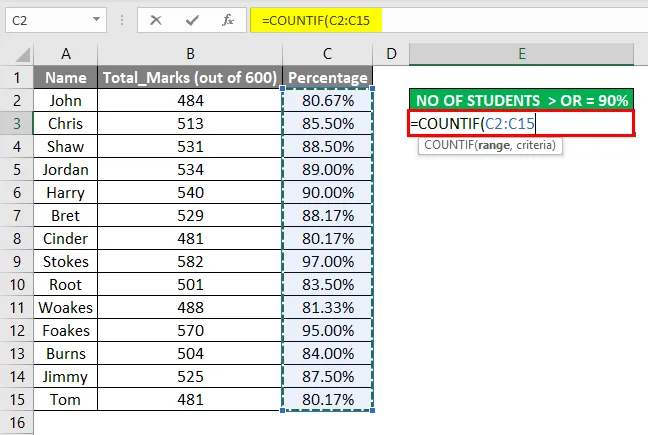
- Kriterier: Det er en betingelse eller kriterier hvor du informerer tellingen om funksjon, hvilke celler som må telles, dvs. “> = 90%” (Her må jeg finne ut antall eller antall studenter som har scoret mer enn eller lik 90% i et datasettområde (C2 til C15)).
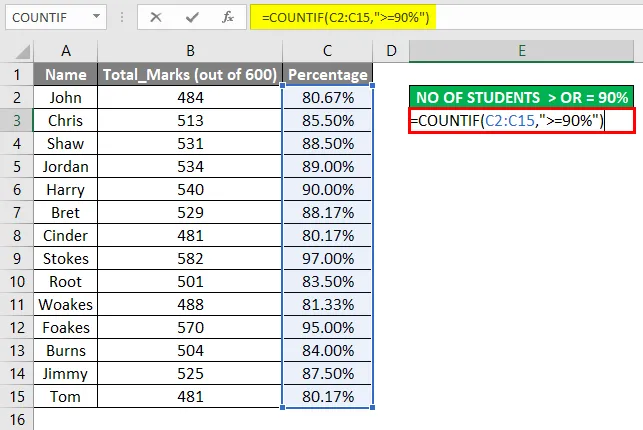
- Her returnerer = COUNTIF (C2: C15, ”> = 90%”) formel en verdi 3, dvs. antall studenter som har scoret mer enn eller lik 90% i et datasettområde (C2 til C15).
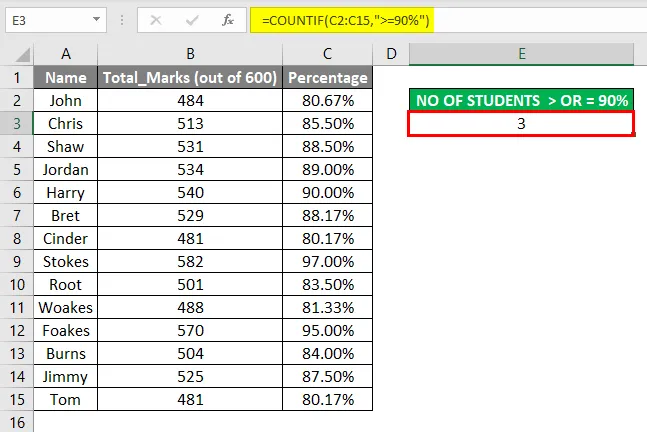
Ting å huske på COUNTIF-formelen i Excel
Wildcard-tegnene kan også brukes i excel COUNTIF-formel (i kriterieargument) for å få ønsket resultat, Wildcards hjelper til med delvis matching.
De tre vanligste og mest brukte jokertegnene i Excel COUNTIF-formelen er
- Asterisk (*): For å matche enhver sekvens av enten etterfølgende eller ledende tegn. Anta at hvis du vil matche alle celler i et område som inneholder en tekststreng som begynner med bokstaven “T” og slutter med bokstaven “e”, kan du legge inn betingelses- eller kriterieargumentet som “T * e”.
- tilde (~): Å finne et faktisk spørsmålstegn eller stjerne. Anta at hvis du vil matche alle cellene i et område som inneholder stjerne (*) eller spørsmålstegn (?) I teksten, blir tilde (~) brukt i tilstand eller kriterie-argument som "* ~ * skjorte *" f.eks. Rød * skjorte Grønn skjorte
I eksemplet ovenfor vil det spore rød * skjorte, fordi den inneholder en stjerne (*) -tegn i mellom
Asterisk (*) brukseksempler
TOR * Finner teksten som inneholder eller starter med TOR
* TOR Finner teksten som inneholder eller slutter med TOR
* TOR * Finner teksten som inneholder ordet TOR
- Spørsmålstegn (?): Brukes til å identifisere eller spore et enkelt tegn. antar at hvis du vil spore “skjorter” -ord eller ord som slutter med “S” i det nedenfor nevnte eksemplet, så i kriterie-argument, må jeg bruke “skjorte?”, vil det resultere i verdien 1.
Røde skjorter
Grønn skjorte
Anbefalte artikler
Dette har vært en guide til COUNTIF Formel i Excel. Her diskuterer vi hvordan du bruker COUNTIF Formula i Excel sammen med praktiske eksempler og nedlastbar Excel-mal. Du kan også gå gjennom andre foreslåtte artikler -
- COUNTIF med flere kriterier
- COUNTIF Excel-funksjon
- Veiledning for Excel Word Count
- DCOUNT-funksjon i Excel
- Telle tegn i Excel | Excel-mal